Otázka
Problém: Ako vypnúť služby určovania polohy v systéme Windows 10?
Ahoj, nedávno som si všimol, že veľa aplikácií pre Windows sleduje moju polohu. Aj keď som si vedomý toho, že som to bol ja, kto udelil tieto povolenia, existujú aplikácie, ktoré by som nerád používal. Môžete mi pomôcť vypnúť služby určovania polohy v systéme Windows 10?
Vyriešená odpoveď
Vstavané služby určovania polohy v systéme Windows 10 sú funkciou, ktorá umožňuje niektorým alebo všetkým aplikáciám sledovať vašu polohu. Na rozdiel od smartfónov niektoré počítače nemajú GPS
[1] schopnosti. Môžu však identifikovať vašu polohu podľa internetového protokolu (IP)[2] adresu alebo určovanie polohy Wi-Fi.Lokalizačné služby v systéme Windows 10 sú potrebné, aby si používatelia pri ich používaní užili digitálny zážitok funkcie ako Mapy, Počasie alebo pri prijímaní výsledkov vyhľadávacích dopytov, ktoré by boli presnejšie užívateľ. Všimnite si, že vaša poloha je uložená v databáze Windows a je poskytovaná aplikáciám, ktoré si ju vyžiadajú.
Aj keď sa poloha používateľa považuje za informácie neumožňujúce zistenie totožnosti, mali by ste sa o ňu primerane starať. Uvedomte si, že ak je váš počítač infikovaný potenciálne nechceným programom (PUP)[3], môže sa dostať k takýmto údajom a zneužiť ich na reklamné alebo iné účely.
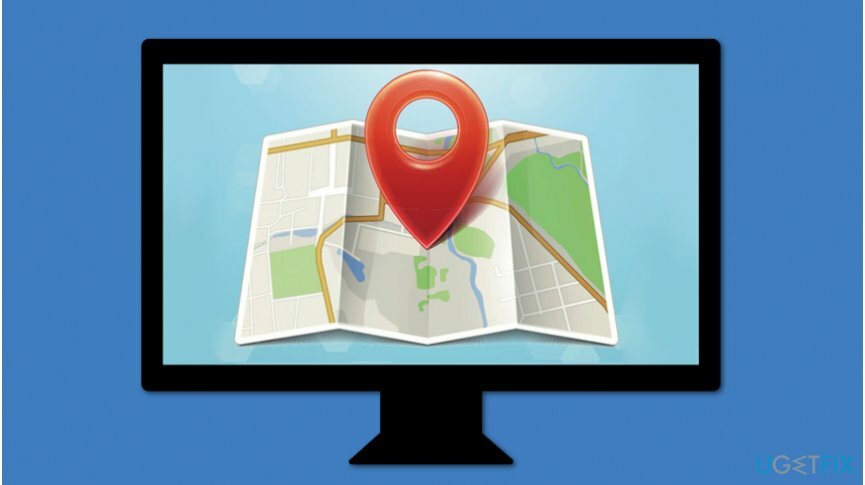
Našťastie sa lokalizačné služby systému Windows dajú rýchlo vypnúť. Existujú dve možnosti, ako vypnúť služby určovania polohy v systéme Windows 10 – môžete zakázať sledovanie polohy pre konkrétny účet v počítači alebo pre všetky z nich. Pozrite si pokyny uvedené nižšie a zistite, ako vypnúť služby určovania polohy v systéme Windows 10.
Spôsoby, ako zakázať služby určovania polohy na počítačoch so systémom Windows 10
Ak chcete obnoviť špičkový výkon počítača, musíte si zakúpiť licencovanú verziu Reimage Reimage opravný softvér.
Skôr ako budete pokračovať podľa pokynov, ako vypnúť služby určovania polohy systému Windows, mali by ste to urobiť uvedomte si, že keď tak urobíte, už nebudete môcť používať Cortanu a vidieť svoju polohu v Mapách aplikácie. Ak zmeníte názor a domnievate sa, že potrebujete služby určovania polohy, môžete skontrolovať svoj počítač pomocou ReimageAutomatická práčka Mac X9 pre šteňatá, ktoré by mohli tieto informácie zneužívať.
Metóda 1. Zakázať služby určovania polohy pre jeden účet Windows
Ak chcete obnoviť špičkový výkon počítača, musíte si zakúpiť licencovanú verziu Reimage Reimage opravný softvér.
- Stlačte na Úvodná ponuka a vyberte nastavenie;
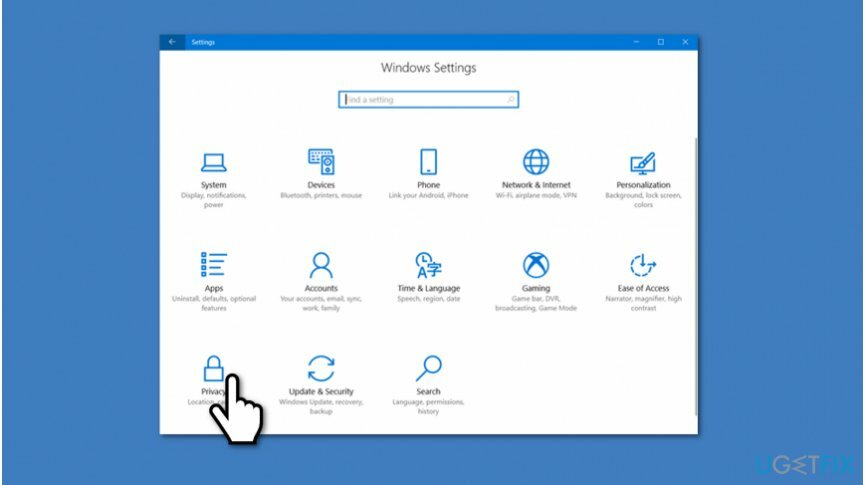
- Ísť do Ochrana osobných údajov;
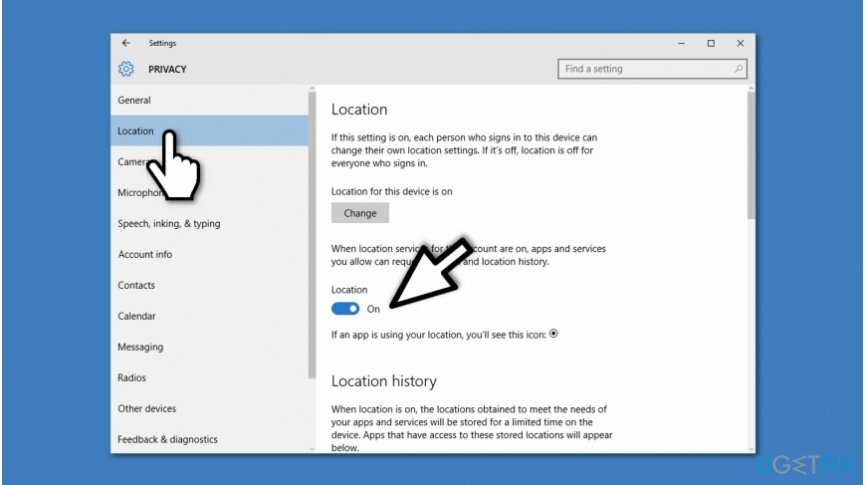
- Vyberte Miesto na ľavom paneli;
- Kliknite na prepínač na vypnúť sledovanie polohy.
Metóda 2. Vypnite sledovanie polohy pre všetky účty Windows
Ak chcete obnoviť špičkový výkon počítača, musíte si zakúpiť licencovanú verziu Reimage Reimage opravný softvér.
- Klikni na Úvodná ponuka a udrel nastavenie;
- zatlačte na Ochrana osobných údajov a kliknite na Miesto;
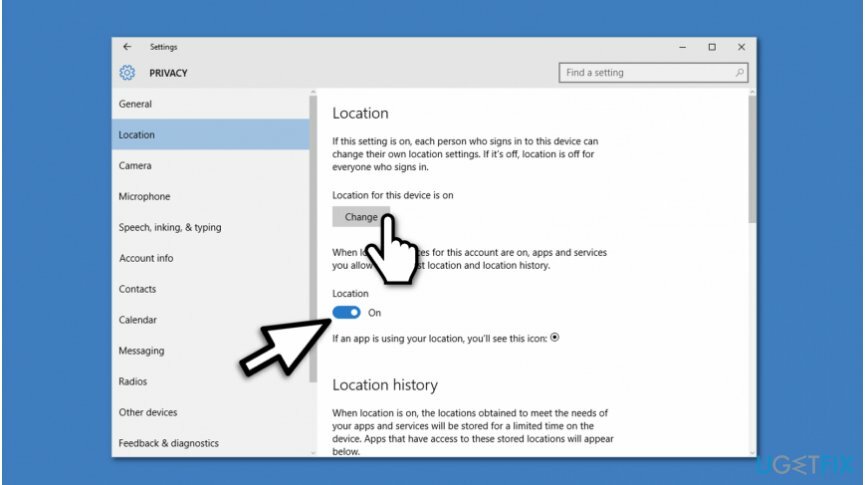
- Stlačte tlačidlo Zmeniť tlačidlo a otočte spínačom vypnuté zakázať sledovanie polohy.
Optimalizujte svoj systém a zefektívnite jeho fungovanie
Optimalizujte svoj systém teraz! Ak nechcete svoj počítač kontrolovať manuálne a snažíte sa nájsť problémy, ktoré ho spomaľujú, môžete použiť optimalizačný softvér uvedený nižšie. Všetky tieto riešenia boli testované tímom ugetfix.com, aby sme si boli istí, že pomáhajú zlepšovať systém. Ak chcete optimalizovať počítač jediným kliknutím, vyberte jeden z týchto nástrojov:
Ponuka
sprav to hneď!
Stiahnuť ▼počítačový optimalizátoršťastie
Záruka
sprav to hneď!
Stiahnuť ▼počítačový optimalizátoršťastie
Záruka
Ak nie ste spokojní s Reimage a myslíte si, že nedokázal vylepšiť váš počítač, neváhajte nás kontaktovať! Poskytnite nám všetky podrobnosti týkajúce sa vášho problému.
Tento patentovaný proces opravy využíva databázu 25 miliónov komponentov, ktoré dokážu nahradiť akýkoľvek poškodený alebo chýbajúci súbor v počítači používateľa.
Ak chcete opraviť poškodený systém, musíte si zakúpiť licencovanú verziu Reimage nástroj na odstránenie škodlivého softvéru.

Získajte prístup k videoobsahu s geografickým obmedzením pomocou siete VPN
Súkromný prístup na internet je sieť VPN, ktorá môže zabrániť vášmu poskytovateľovi internetových služieb, vláda, a tretím stranám od sledovania vášho online a umožňujú vám zostať v úplnej anonymite. Softvér poskytuje dedikované servery na torrentovanie a streamovanie, čím zaisťuje optimálny výkon a nespomaľuje vás. Môžete tiež obísť geografické obmedzenia a prezerať si služby ako Netflix, BBC, Disney+ a ďalšie populárne streamovacie služby bez obmedzení, bez ohľadu na to, kde sa nachádzate.
Neplaťte autorov ransomvéru – použite alternatívne možnosti obnovy dát
Malvérové útoky, najmä ransomvér, sú zďaleka najväčším nebezpečenstvom pre vaše obrázky, videá, pracovné alebo školské súbory. Keďže kyberzločinci používajú na uzamknutie údajov robustný šifrovací algoritmus, nemožno ich používať, kým nebude zaplatené výkupné v bitcoinech. Namiesto platenia hackerom by ste sa mali najskôr pokúsiť použiť alternatívu zotavenie metódy, ktoré by vám mohli pomôcť získať aspoň časť stratených údajov. V opačnom prípade by ste mohli prísť aj o svoje peniaze spolu so súbormi. Jeden z najlepších nástrojov, ktorý by mohol obnoviť aspoň niektoré zo zašifrovaných súborov – Data Recovery Pro.